【IT168 试用】每个职场人都是一位“职场特工”,面对每天的“任务”都需要全力以赴地去完成。作为职场特工大爱的工作拍档,全新HP ProBook 5220m以“微型”身形、强悍性能和主流性价做到均衡发展,重新定义用户对“便携”的理解,并带给职场特工高效、耳目一新的移动商务体验。

那么我们先来看一下HP ProBook 5220m的外形。这款笔记本的A面和C面采用的是金属拉丝设计。首先这种金属拉丝设计能提升这款笔记本档次,还能在安全性方面透露给消费者一种安全·坚固的感觉。

ProBook 5220m A面标志

ProBook 5220m A面

ProBook 5220m 展开
HP ProBook 的屏幕和键盘为镜面与金属拉丝的外壳形成了鲜明的对比,能更加能人一种成熟·稳重的感觉。而 HP ProBook 的底面设计为类肤质材质,这种材质不仅起到了防滑的作用,也能增加这款笔记本的手感。
ProBook 5220m 类肤质D面
当我们打开HP ProBook 5220M后,第一眼就看见位于正中的电源键。而电源键的下方分布着的是100%全尺寸键盘。而触摸板采用的是具有多点触摸的一体式触摸板,触摸板与键盘搭配着C面,使得HP ProBook 5220M整体风格十分的协调。

HP ProBook 5220M 开机键

HP ProBook 5220M 一体多点触摸板
HP ProBook 5220M在接口方面,没有因为体积的减小而缩减接口配置。HP ProBook 5220M在同类型的小本中使用了Esata接口,在办公方面Esata可以接驳更加高速的移动存储设备,使得用户在传输数据方面有着更高的优势。同样Esata在接口方面还可以向下兼容USB2.0,这样就加强了空间的利用。在5220M右侧还分布着VGA、HDMI和RJ45网线接口,方便用户在办公时接驳投影机、显示器等视频输出方面的需求。

PROBOOK 5220M左侧接口
HP ProBook 5220M右侧接口为两个USB接口、SD卡读卡器、一个一体式音频接口、电源接口和安全锁孔。值得一提的是,一体式音频输出接口方面。虽然可以节省一定的接口空间,但是在日常使用中我们还是会造成用户的使用的麻烦。如果身边没有一体式接口的耳麦,就会造成用户只能接耳机或者只能接麦克风的现象。

PROBOOK 5220M 右侧接口
在HP ProBook 5220M 配置方面,HP ProBook 5220M 采用的是i5系列的标准电压处理器。在其他的配置方面由于没有搭配独立显卡,使用的是英特尔集成显卡,因此HP ProBook 5220M在发热和功耗方面有着比较好的优势。在显示器方面并没有使用主流的1366×768(16:9),而是使用了12.1寸的1280×800(16:10)分辨率的屏幕。
| 产品型号 HP ProBook 5220M | |
| 参数名称 | 惠普 ProBook 5220m(XD084PA) |
|---|---|
| 处理器 | 英特尔 i5-450M |
| 芯片组 | 英特尔 HM57芯片组 |
| 标配内存 | 2GB ddr3 1067 |
| 硬盘容量 | 320GB 7200转 SATA |
| 光驱 | 无 |
| 显示芯片 | 英特尔集成显卡 |
| 屏幕 | 12.1英寸WXGA 1280×800 |
| 网络/无线 | Broadcom 802.11 a/b/g/n 蓝牙 |
| 外部接口 | VGA RJ45 Esata HDMI USB2.0×2 SD读卡器 一体式音频接口 安全锁孔 |
| 电池 | 62WHr 6芯电池 |
| 重量 | 1.5公斤 |
| 操作系统 | Windows 7 家庭普通版 |
| 价格 | 暂无 |
在配置方面对于日常办公来说绰绰有余,6芯电池在不接电源的时候可以使用近3个小时,对于一些有移动办公需求的人来说也是完全够用。总体上来说HP ProBook 5220M 在重量、续航和性能方面做的比较均衡。
QuickWeb功能在不进入系统的情况下,可以直接进行网页浏览。在HP ProBook 5220M中如何启动QuickWeb,只需要在关机和待机的状态下按下F6键便可启动一键上网功能。QuickWeb是基于Linux操作内核同时基于HP EFI拓展BIOS,目前有3个QuickWeb软件版本:商务版、家用版、限量版。商务版和家用版界面不同。家用版更可以读写本地硬盘/外接优盘的音频图片文件,并有文件管理器。由于QuickWeb是基于Linux操作内核,基于微软架构的复杂网站访问会有问题,比如QuickWeb无法安装ActiveX控件,无法登陆淘宝(需要ActiveX控件进行密码验证),Linux浏览器的兼容性问题也存在于QuickWeb,极少数网页无法正常显示。在输入法方面,支持包括智能拼音,五笔等,但是不支持安装第三方输入法。
QuickWeb启动键
当我们在关或者待机的状态下,按下键盘上的F6键(QuickWeb启动键)后,我们就可以启动5220M的QuickWeb功能。启动后的第一画面如下图,在初次启动QuickWeb的时候,QuickWeb要求我们设置一些时区、日期和语言的设置。当我们填写完成后,便可以使用QuickWeb全部功能。
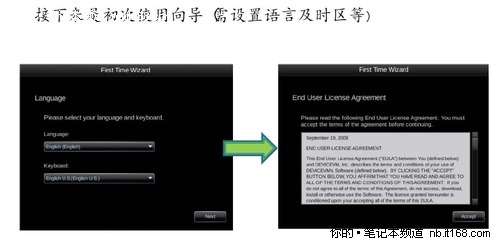
语言设置界面
初次启动设置后,QuickWeb要求设置语言以及时区。我们就按照QuickWeb的提示进行设置。
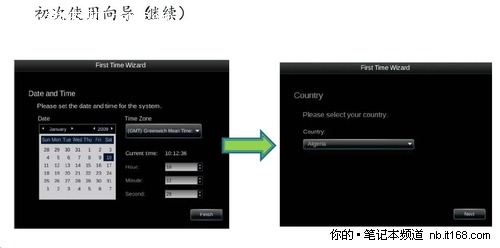
时间设置界面
设置完启动界面以后,就可以看见QuickWeb主界面。启动QuickWeb后我们看到,在QuickWeb界面的左下角分布着关机键,在QuickWeb界面的右下角分布着状态栏。QuickWeb的状态栏分布着我们日常需要的状态显示,比如电池状态、无线网络状态、日期时间等常用状态。
下面是QuickWeb的网络设置界面,不仅支持我们常用的一些无线和有线网络,而且还可以支持移动宽带网络。
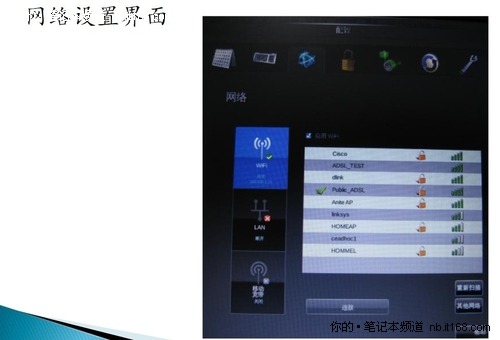
QuickWeb无线网络设置
值得一提的是,QuickWeb在网页浏览方面也像主流浏览器看齐。比如支持支持多窗口网页浏览,这样不仅仅可以降低系统的负担,而且还可以方便用户浏览网页。
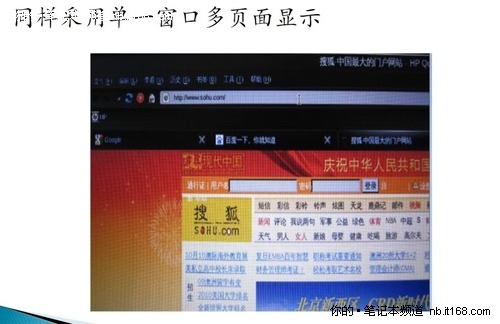
多窗口页面浏览
HP ProBook5220M的Power Assistant电源管理软件也是值得一提的,它不仅可以像其他的电源管理软件一样,可以显示电池的使用时间。而且还可以精确的计算出来,每个单位部件的电量消耗,甚至蓝牙那种小部件都可以进行电量消耗测量。Power Assistant电源管理软件预知的电源选项为5个,除了这五个用户还自己进行设置。
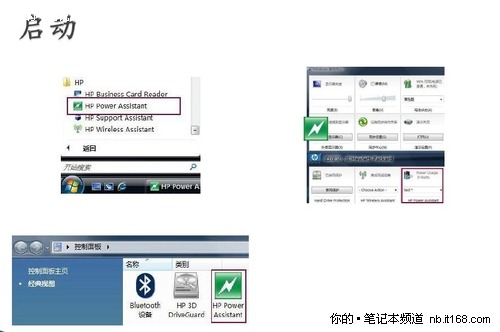
如何启动Power Assistant电源管理软件
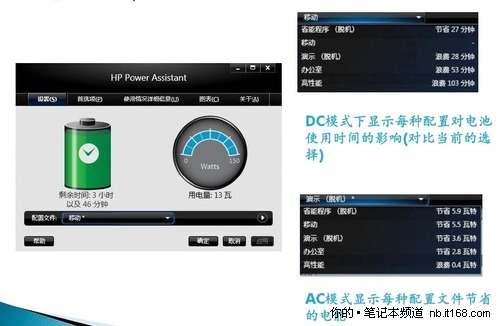
Power Assistant 内置的5种电源模式

内部部件的电量消耗
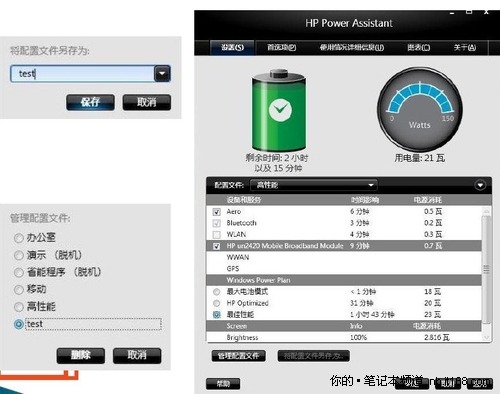
用户可以设置自己适合的软件
在电源管理方面,HP ProBook 5220M有着自己独特的技术。这种技术不同于以往的电源管理技术,它可以裁剪自己不要的部件来达到节电的目的。
HP ProBook 5220M 在安全方面丝毫没有马虎,在配备了指纹识别模块外,还配置人脸识别技术。对于一些要求数据安全的商务人士来说HP ProBook 5220M 完全可以做到。对于这种双保险的加密技术,无疑给了用户计算资产最大的保护。
指纹识别模块
如今很多人都已经很了解指纹识别技术,那么我就着重介绍一下人脸识别技术。HP的人脸识别技术标准与美国移民局所使用的技术标准类似。打开面部识别软件设置面部识别之前,软件会提示用户添加密码来加强软件的安全性。
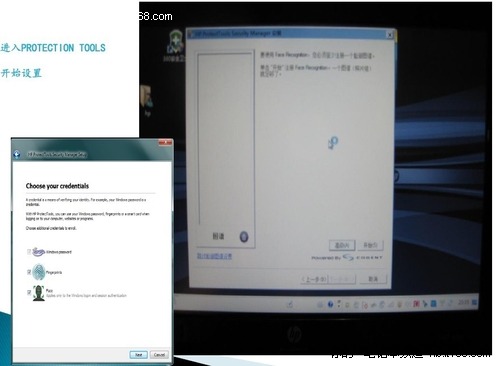
开始设置界面
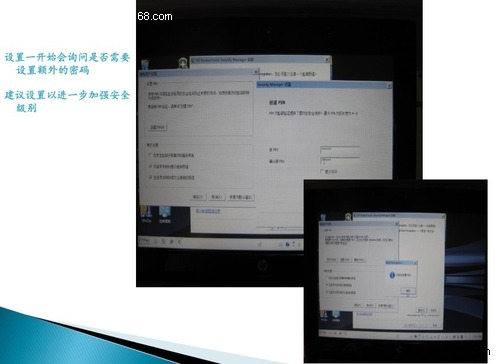
设置前添加密码加强安全
当我们设置完了这些初始设置后,我们就可以开始设置人脸识别了。我们只需要直视摄像头即可完成设置,但是当我们在光线不足的情况下,就无法采集到面目信息。我们需要注意是,设置人脸识别必须在光线充足的地方。
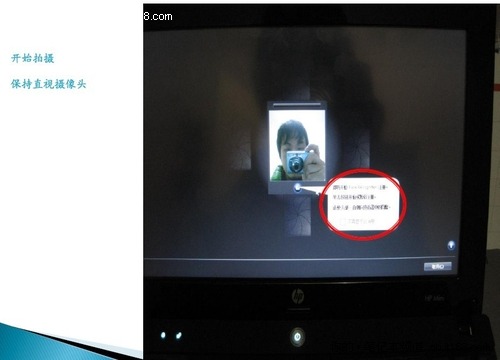
开始采集面部信息
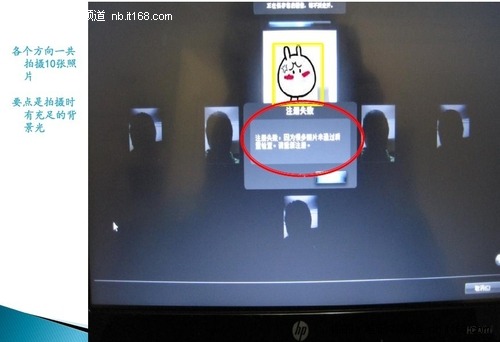
光线不足采集失败

设置成功后的界面
编辑点评:
在笔者使用HP ProBook 5220M期间,感觉到HP ProBook5220M无论在性能、续航、重量和安全方面做的都比较好。但是HP ProBook 5220M也有它的缺点,在使用过程中A面非常容易沾有指纹,而且很难清除。在键盘方面虽然这款键盘手感不错,但是在键盘上并没有配备有键盘灯,在光线过暗的情况下便无法让用户看清键盘。总的来说HP ProBook 5220M是一款比较不错的商务小本。





